方法/步骤
1、我们首先打开要编辑的Word文件。
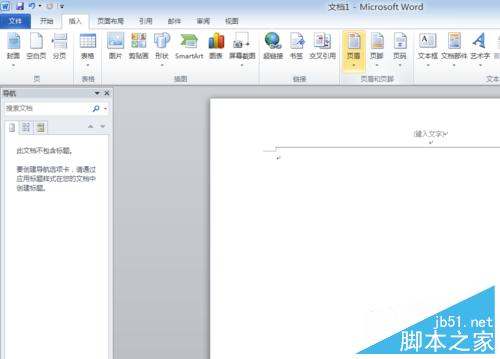
2、在“插入”选项卡下的“页面和页脚”组中点击“页眉”或“页脚”。

3、在页眉区输入页眉内容,选定内容,可设置字体、字号等。
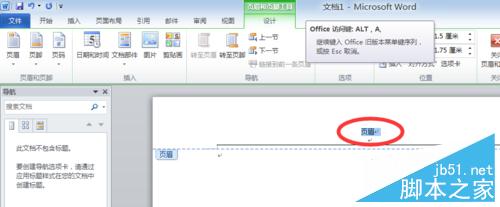
4、若要同时设置页脚,可在“页面和页脚工具”选项卡的导航区中点击“转到页脚”。切换到页脚输入状态。
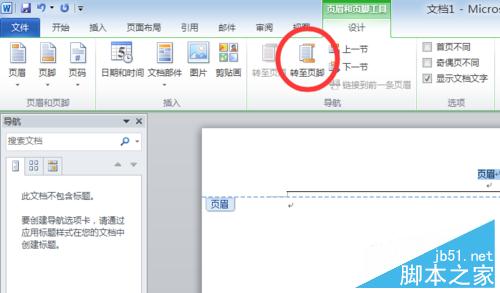
5、如果要使首页或奇偶页有不同的页眉或页脚,可在“页眉和页脚工具栏”的“选项”组中选择“首页不同”“奇偶页不同”复选框。
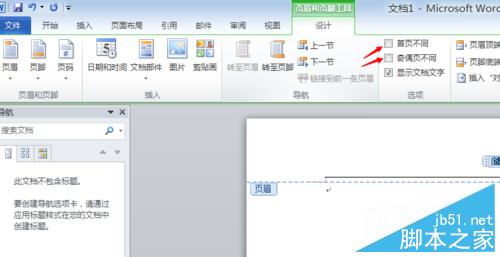
6、编辑完成之后,点击“关闭”,结束页眉页脚的编辑。
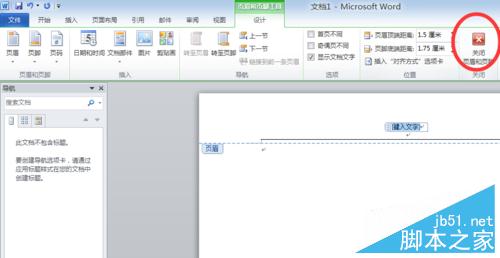
以上就是Word文档中页眉页脚设置方法介绍,大家学会了吗?步骤很简单的,希望能对大家有所帮助!